了解 SBMDL.DLL:您應該刪除它嗎?
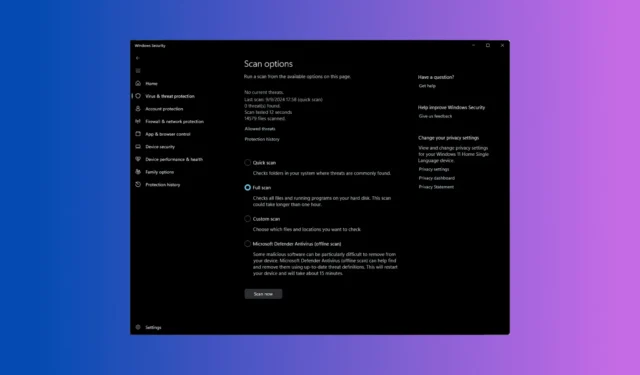
SBMDL.DLL 檔案通常與瀏覽器幫助程式物件(卡巴斯基偵測到的 Trojan-Downloader.Win32.Zlob.bfix 或Trojan-Downloader.Win32.Zlob.kfs)相關聯,該物件通常在您每次啟動瀏覽器時自動運轉。
間諜軟體和廣告軟體使用這些 BHO 來顯示廣告、監控網路瀏覽器、降低您的電腦速度並導致電腦出現問題。該文件可能會帶來許多安全風險,並且由於它不是核心 Windows 文件,因此可以安全地將其刪除。
刪除它不會影響您的 Windows 作業系統和任何其他應用程式。繼續閱讀以了解從電腦中刪除 SBMDL.DLL 檔案的步驟。
如何從我的電腦中刪除 sbmdl.dll?
1.結束相關進程
- 按Ctrl + Shift +Esc 開啟任務管理器應用程式。
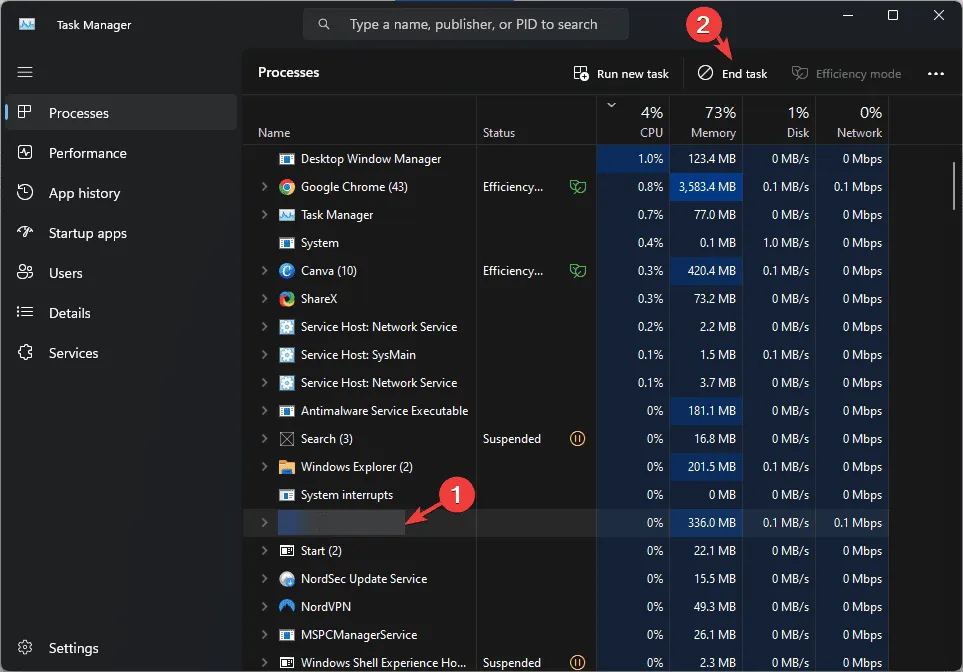
- 前往「進程」選項卡,尋找與 sbmdl.dll 相關的任何進程,然後按一下「結束任務」。
2. 執行惡意軟體掃描
- 按鍵Windows ,鍵入 security 並找到Windows Security,然後按一下「開啟」。
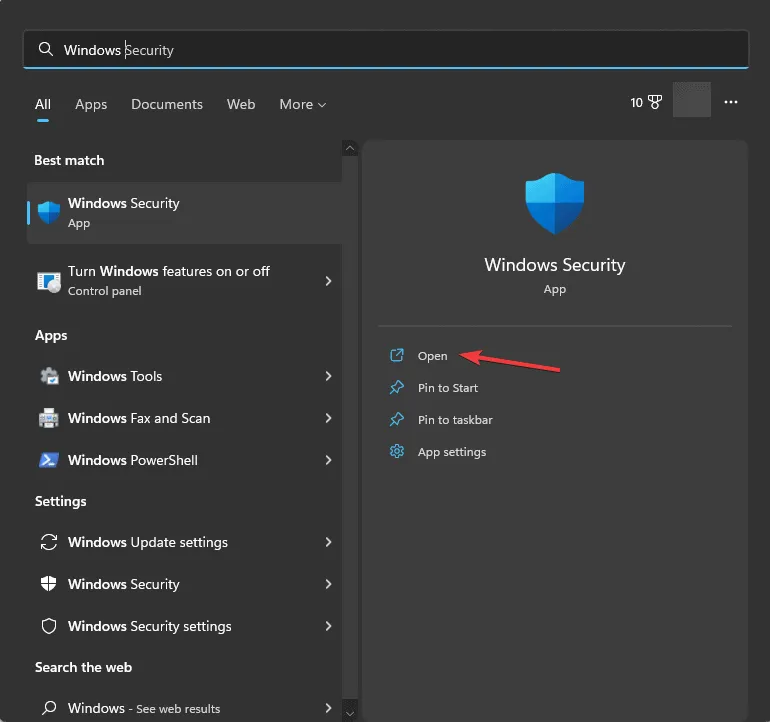
- 前往病毒和威脅防護,然後按一下掃描選項。
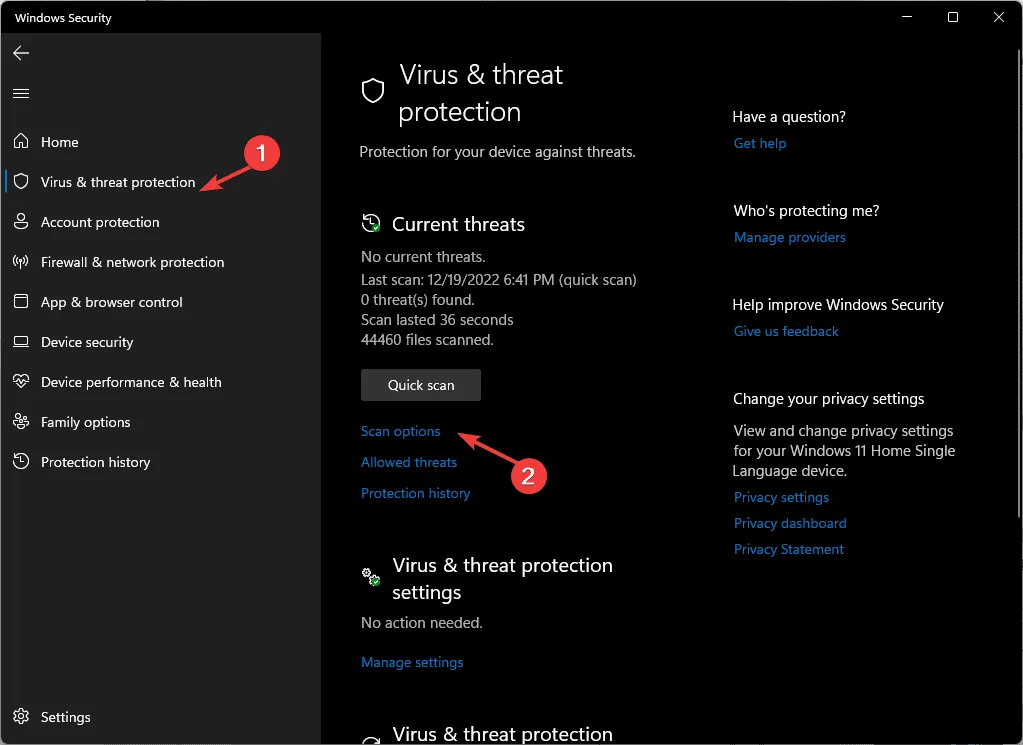
- 選擇“全面掃描”並按一下“立即掃描”。

- 掃描將需要一些時間。完成後,檢查掃描結果並從電腦中刪除建議的檔案。
3.手動刪除文件
- 按Windows+I開啟“設定”應用程式。
- 轉到“系統”,然後按一下“恢復”。
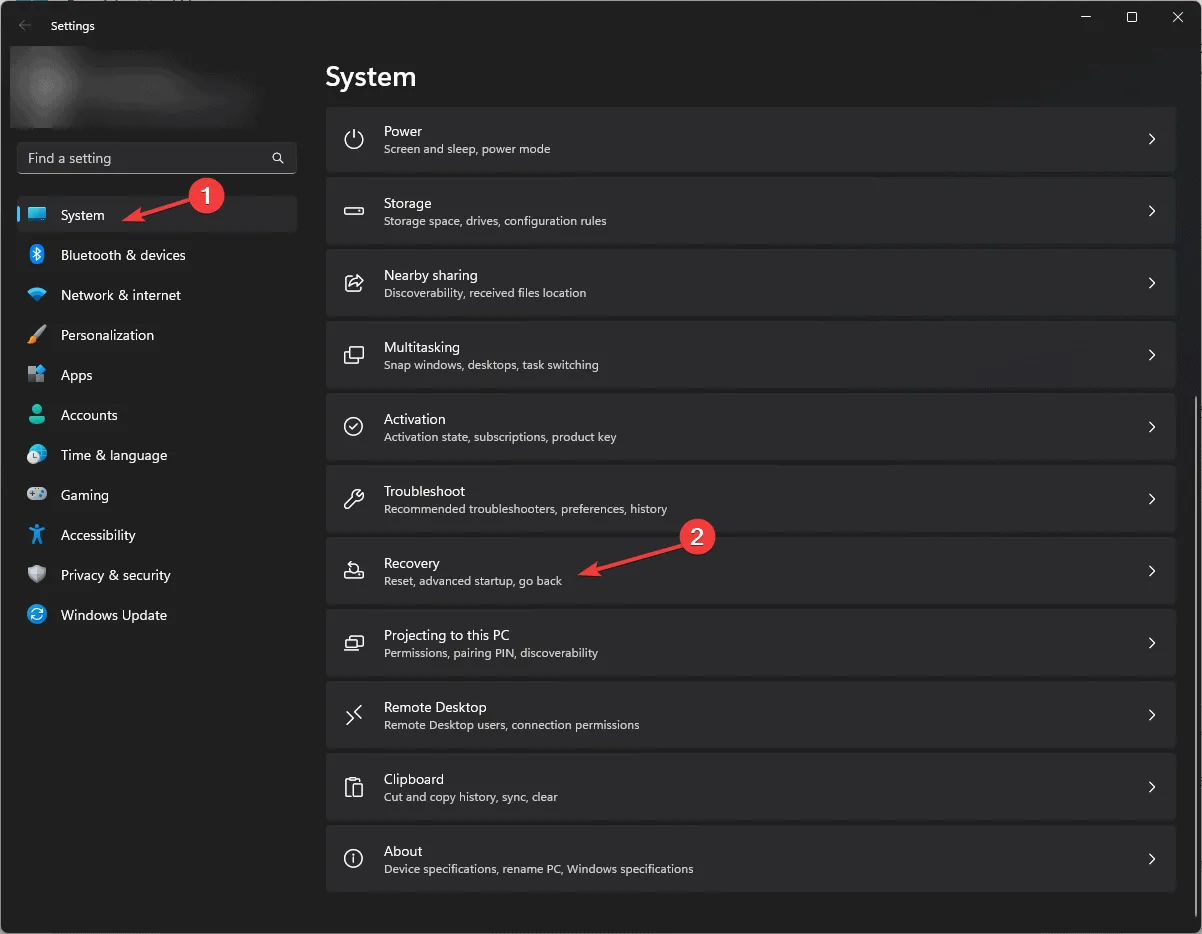
- 找到高級啟動並選擇立即重新啟動。
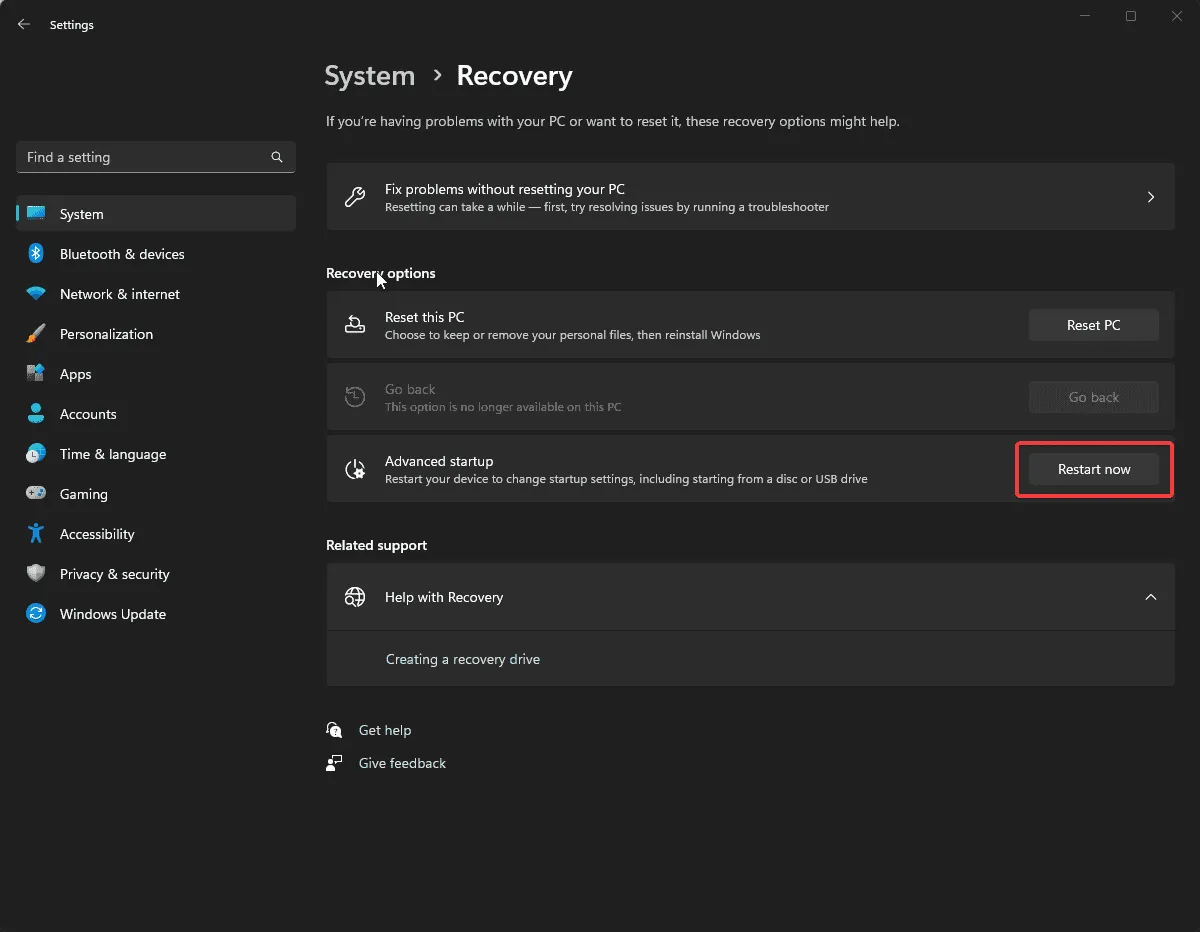
- 在「選擇一個選項」畫面上,按一下「疑難排解」。
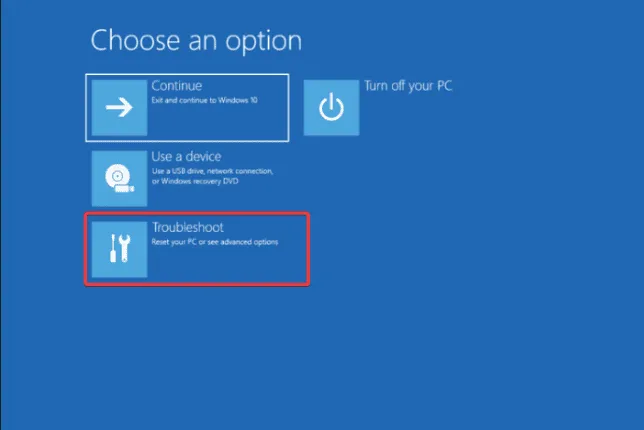
- 選擇進階選項。
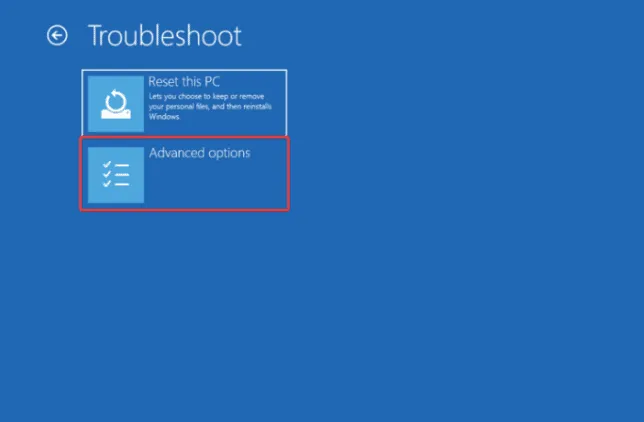
- 點選啟動設定。
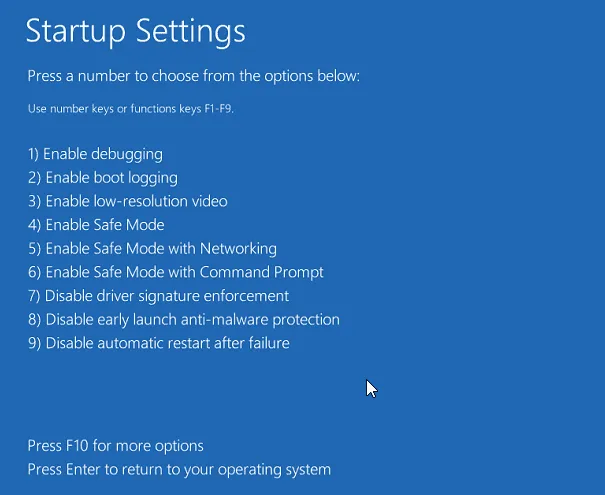
- 在下一個畫面上,按下F5進入有網路的安全模式。
- 您的計算機將重新啟動;啟動後,按Windows+ E 開啟 Windows 檔案總管。
- 導航至此路徑:
C:\WINDOWS\system32\或C:\Windows\SysWOW64 - 尋找SBMDL.DLL並點擊“刪除”圖示。
4.重置瀏覽器
- 啟動您喜歡的瀏覽器;這裡我們使用Google Chrome 來示範步驟。
- 到右上角,點擊三點圖示並選擇“設定”。
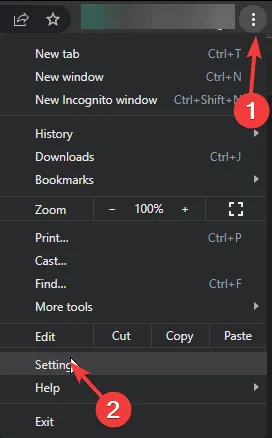
- 點選重置設定。
- 點擊將設定恢復為原始預設值。
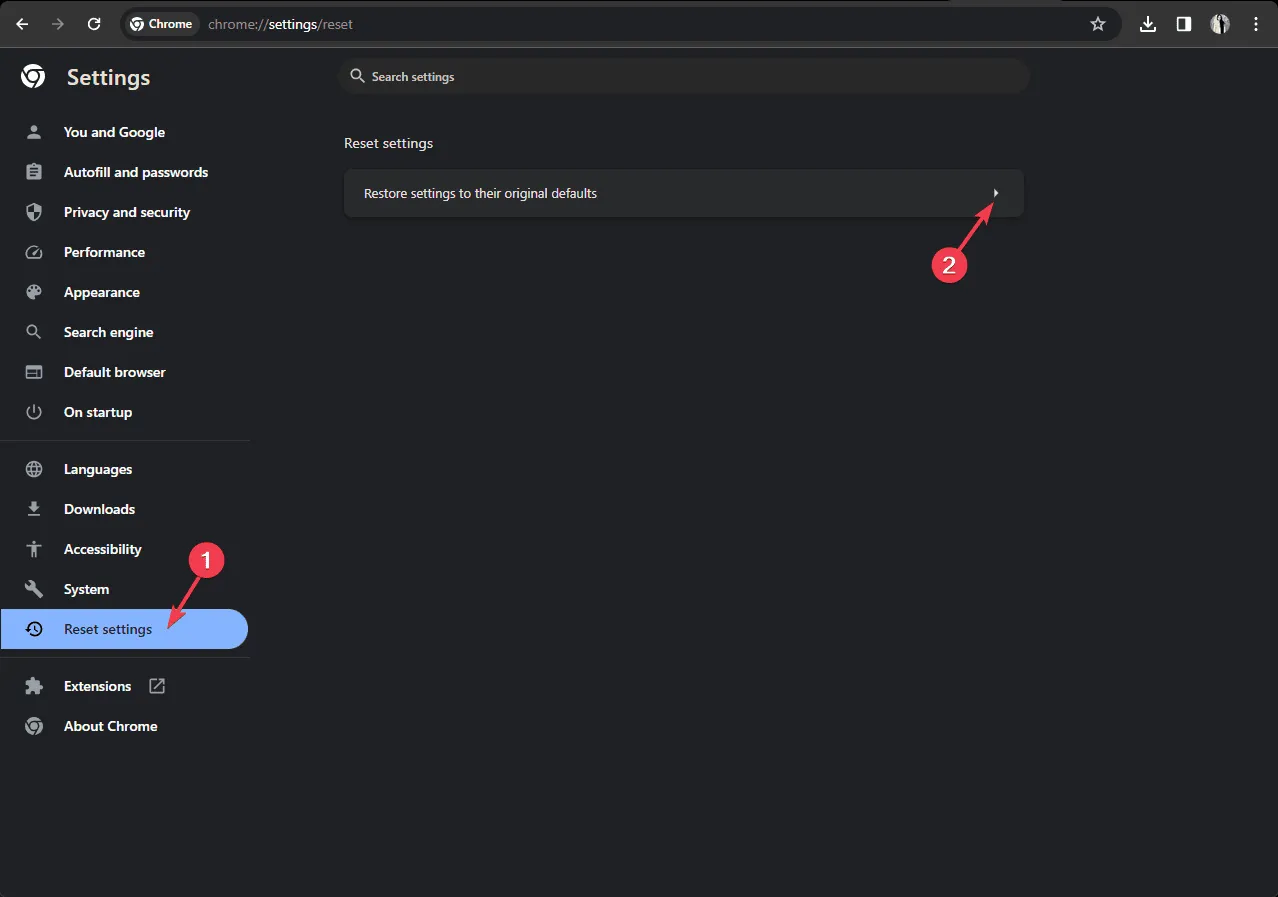
- 點擊重置設定以確認操作。
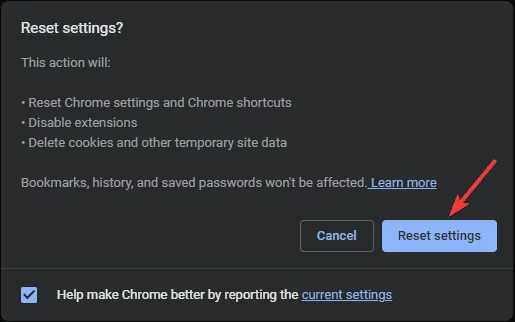
5. 執行系統還原
- 按鍵Windows ,在搜尋框中鍵入控制面板,然後按一下「開啟」。
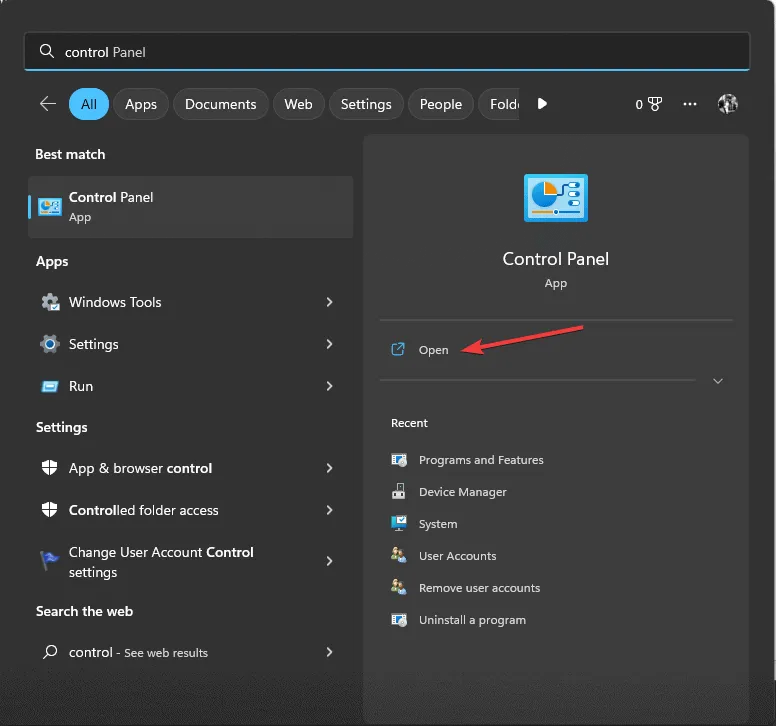
- 選擇“大圖示”作為“檢視方式”,然後選擇“恢復”。
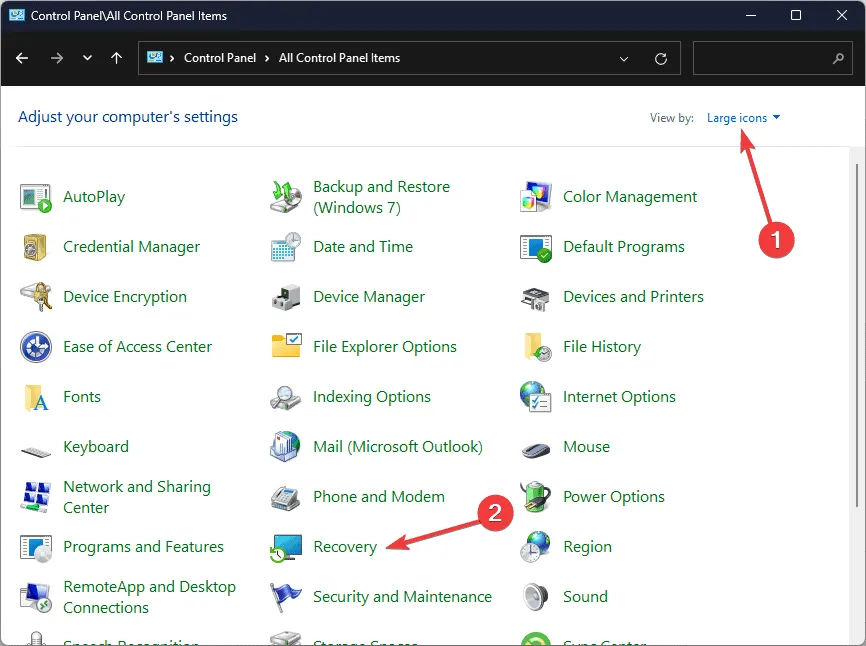
- 在接下來的畫面上,按一下「開啟系統還原」。
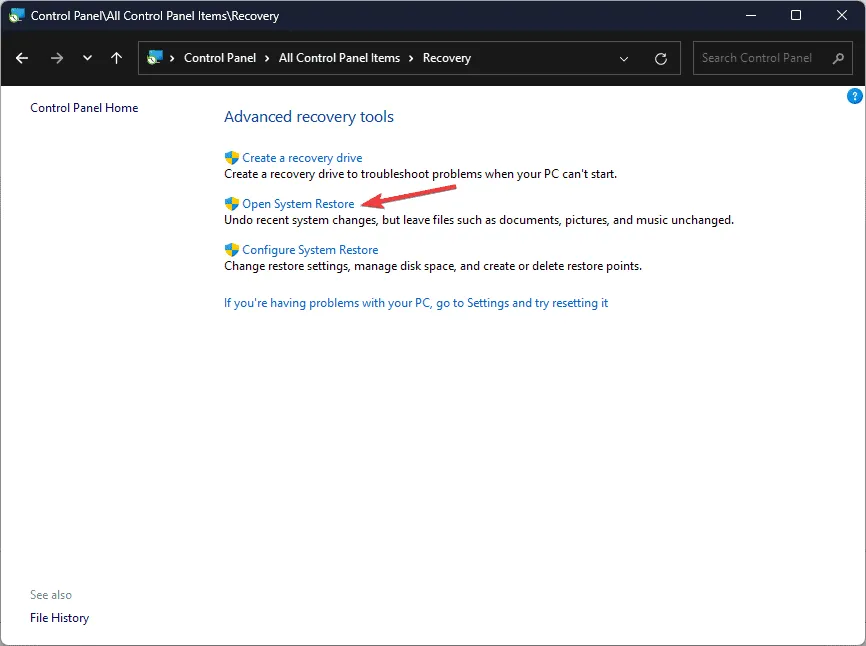
- 在系統還原視窗中選擇選擇不同的還原點,然後按一下下一步。
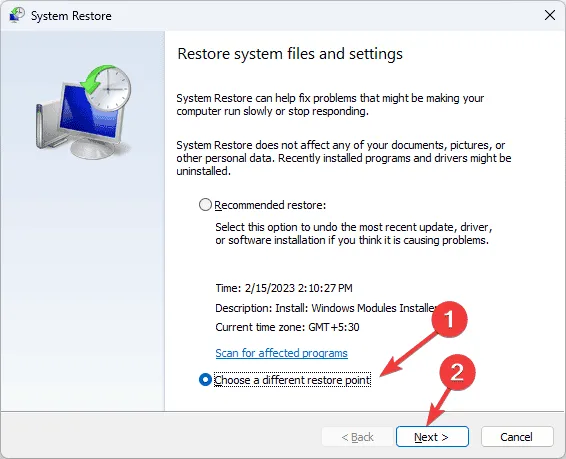
- 您將獲得可用還原點的清單。按一下以選擇電腦正常運作時最舊或最新的還原點,然後按一下「下一步」。
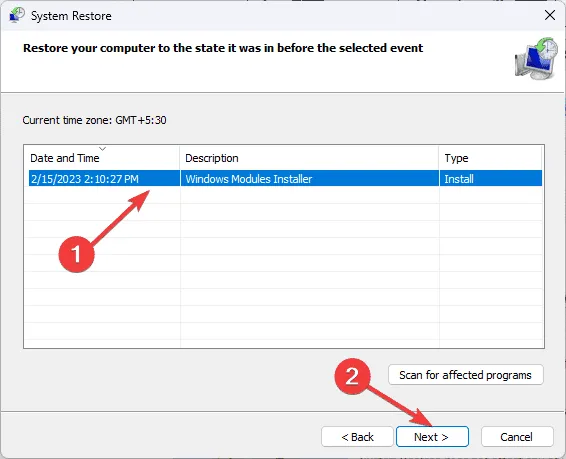
- 按一下“完成”開始恢復過程。
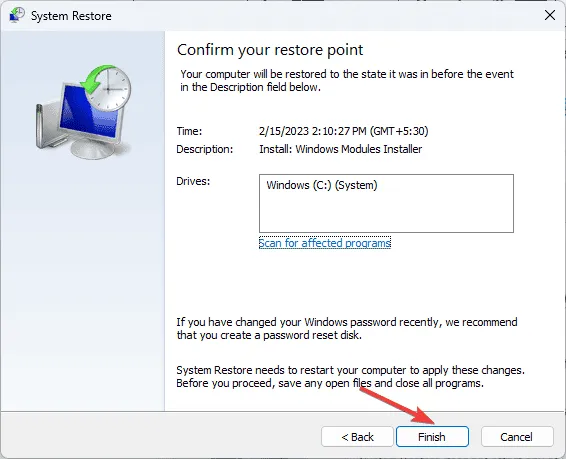
Windows 將重新啟動並將系統設定還原到您選擇的版本。此過程可能需要一些時間,因此請勿關閉您的電腦。電腦重新啟動後,請前往“設定”,按一下“Windows 更新”,然後按一下“檢查更新”。如果有可用更新,請按一下「下載並安裝」以安裝最新的 Windows 更新。
如果您看到重新啟動後系統還原未成功完成的訊息,我們建議您查看此資訊指南以取得解決方案。
因此,刪除SBMDL.DLL 的快速方法是使用 Windows 安全性執行完整掃描。如果它無效或您想改用第三方反惡意軟體工具,我們建議您從我們的選項清單中選擇最好的防毒軟體之一。您也可以嘗試我們測試的軟體清單中最好的 PUP 刪除工具之一。
如果您對SBMDL.DLL有任何疑問或建議,請隨時在下面的評論部分提及。



發佈留言